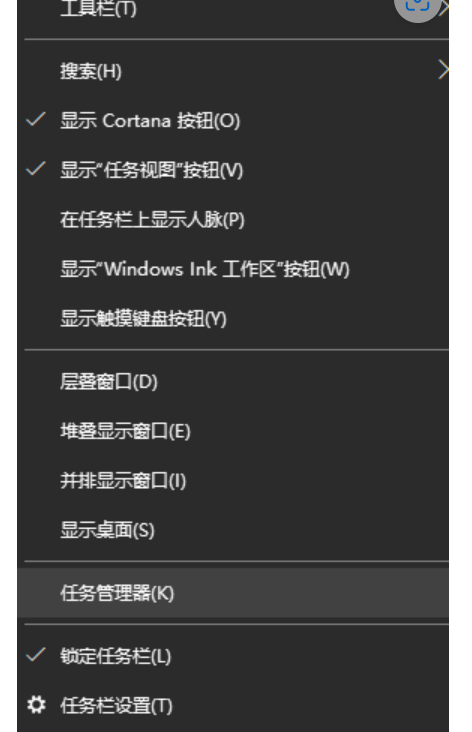简介:
你刚刚升级了Windows 11操作系统,但是却发现你的WLAN(无线局域网)消失了,你感到非常困惑和苦恼。别担心,本文将为你提供一些解决方法。通过穿插一个真实案例,我将向你展示如何解决这个问题,并为你提供一些有用的建议。

操作系统版本:Windows 11
品牌型号:HP Pavilion 15
软件版本:Intel PROSet/Wireless Software
正文:
一、检查硬件连接
首先,我们需要确保你的无线网卡已经正确连接到电脑上。请检查一下你的无线网卡是否插好,并且没有松动。如果你使用的是笔记本电脑,可能需要打开电脑底部的盖子,查看无线网卡的连接情况。
如果你发现无线网卡松动或者没有插好,你可以尝试重新插拔一下,确保它连接牢固。然后重新启动电脑,看看问题是否解决。
二、检查驱动程序
如果你的无线网卡连接正常,但是WLAN仍然消失了,那么可能是驱动程序出了问题。你可以按照以下步骤检查和更新驱动程序:
黑苹果如何安装Win11?
想了解如何在黑苹果上安装Win11?阅读本篇SEO优化的文章描述,了解详细步骤和技巧。从安装要求到操作指南,一切尽在此文。快来获取最新的黑苹果Win11安装教程!
1. 打开设备管理器,找到无线网卡。
2. 右键点击无线网卡,选择“更新驱动程序”。
3. 如果有可用的更新,选择更新驱动程序。
4. 完成更新后,重新启动电脑,看看问题是否解决。
三、重置网络设置
如果以上方法都没有解决问题,你可以尝试重置网络设置。以下是具体步骤:
1. 打开“设置”应用程序。
2. 点击“网络和互联网”选项。
3. 在左侧导航栏中选择“状态”。
4. 在右侧窗口中,向下滚动并找到“网络重置”选项。
5. 点击“现在重置网络”按钮。
6. 重启电脑后,检查WLAN是否恢复。
总结:
通过检查硬件连接、更新驱动程序和重置网络设置,你应该能够解决Windows 11升级后WLAN消失的问题。如果问题仍然存在,建议你联系电脑制造商或者微软客服寻求进一步的帮助。希望本文对你有所帮助,祝你顺利解决问题!
以上就是电脑技术教程《win11升级后WLAN消失了怎么办?》的全部内容,由下载火资源网整理发布,关注我们每日分享Win12、win11、win10、win7、Win XP等系统使用技巧!如何取消已固定在任务栏上的Win11应用?
想知道如何取消已固定任务栏的Win11操作吗?不用担心,我们为您提供了简单易懂的解决方案。阅读本文,了解如何快速取消Win11任务栏的固定设置,让您的操作更加灵活自由。立即点击查看!